Cómo ejecutar ONLYOFFICE integrado con Nextcloud en Cloudron
ONLYOFFICE es una suite ofimática de código abierto distribuida bajo licencia GNU AGPL v3.0. Incluye editores colaborativos en línea para documentos de texto, hojas de cálculo y presentaciones. Integrando ONLYOFFICE con el servicio de código abierto sync&share Nextcloud, los usuarios pueden editar y ser coautores de sus documentos almacenados allí directamente dentro de la plataforma.
Cloudron es una plataforma que ofrece administración interna para herramientas de código abierto autoalojadas y permite instalar, gestionar y proteger aplicaciones web en tu servidor con menos esfuerzo.
En este tutorial, aprenderemos a ejecutar fácilmente ONLYOFFICE en combinación con Nextcloud en una instancia de Cloudron.
Paso 1. Instala y configura Cloudron en tu servidor
Crea un nuevo servidor Ubuntu Bionic 18.04 x64 y ejecuta los siguientes comandos:
wget https://cloudron.io/cloudron-setup chmod +x ./cloudron-setup ./cloudron-setup --provider <digitalocean | hetzner | generic | ovh ...]
Una vez hecho esto, accede a https://<IP> en tu navegador y acepta el certificado autofirmado.
En el asistente de configuración de Cloudron que aparece, proporciona un dominio como ejemplo.com.
Selecciona el servicio DNS en el que está alojado el dominio en la lista desplegable e introduce la información necesaria (como la clave API, el token, etc.). En caso de que tu servicio de alojamiento no esté en la lista, la configuración del dominio se puede hacer manualmente.
Una vez completada la configuración de DNS, serás redirigido a https://my.example.com. Paso 1. Crea una cuenta de administrador de Cloudron: introduce el nombre de usuario de administrador, el correo electrónico y la contraseña.
Paso 2. Instala Nextcloud en Cloudron
Ve a la tienda de aplicaciones de Cloudron, busca e instala la aplicación Nextcloud en tu servidor con Cloudron.
Paso 3. Instala ONLYOFFICE en Cloudron. Instala ONLYOFFICE en Cloudron
Ve a la App Store de Cloudron, busca e instala la aplicación ONLYOFFICE en tu servidor con Cloudron.
Paso 4. Instalar ONLYOFFICE Instala el conector ONLYOFFICE para Nextcloud
Encuentra e instala la última versión de la aplicación de integración de ONLYOFFICE desde la biblioteca de aplicaciones de Nextcloud.
Paso 5. Configura la aplicación ONLYOFFICE
Abre el terminal web a través de la sección Consola para acceder al sistema de archivos de la app y edita el archivo /app/data/config/production-linux.json cambiando el secreto por defecto por tu propia clave secreta única.
Ve a la página Configuración dentro de tu Nextcloud y selecciona la sección ONLYOFFICE en el panel izquierdo. A continuación, ajusta el dominio y especifica la clave secreta (utiliza la misma que ya has cambiado en el archivo de configuración de la aplicación):
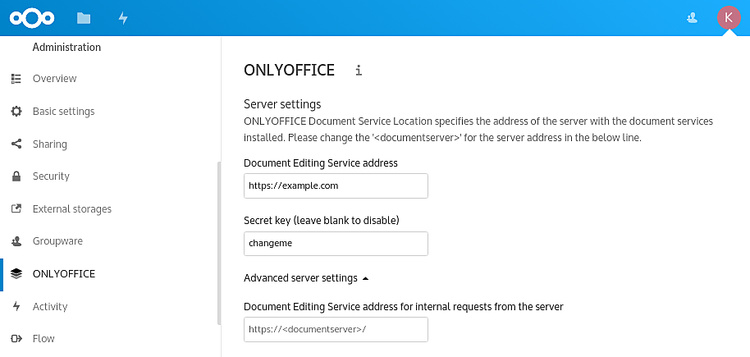
Vuelve al terminal web y ejecútalo:
supervisorctl restart ds:*.
Eso es todo. Ahora puedes trabajar en tus documentos utilizando los editores de ONLYOFFICE dentro de Nextcloud en tu instancia de Cloudron.